MOTILE 14 BIOS 및 EC 펌웨어 업데이트하기
가성비 노트북으로 뛰어난 Motile14를 재택근무를 앞두고 들였으니, 벌써 2개월 넘게 잘 쓰고 있다. 재택근무는 끝났고, 이제는 다시 업무 전선에서 이리 구르고, 저리 깨지는 중이다. 자연스레 Motile14에 대한 관심은 멀어졌고, 이제는 가족의 컴퓨터 노릇을 톡톡히 하는 중이다.
가족에게 인계하기 전, 기본적인 마무리는 해두자 싶어서 드라이버를 점검했다. 간헐적으로 컴퓨터가 프리징되는 현상이 있었는데 이게 바이오스(BIOS)와 EC 펌웨어를 업데이트하면 해결된다는 이야기가 있어 업데이트까지 마무리할 요량이었다.
근데 저렴한 가격만큼이나 발품이 많이 든다는 게 정말이었다. 바이오스 업데이트에 대해 공식 페이지 등에서 내용을 찾기가 여간 어려운 게 아니었다. 빠르게 포기한 후 외국웹을 찾아 펌웨어 업데이트를 마쳤다.
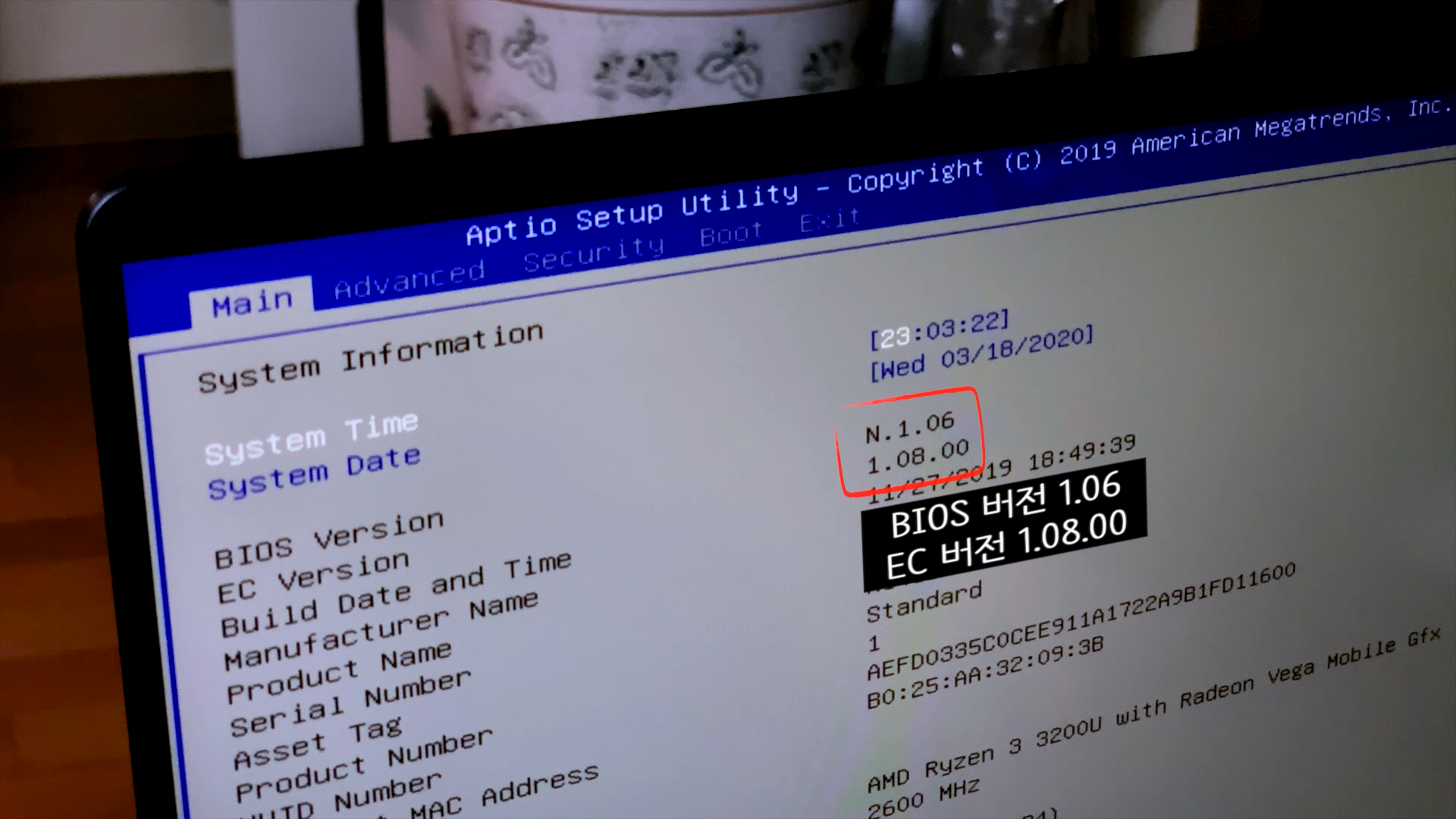

나중에 안 사실로는 이미 한국어로 잘 번역을 해놓으셨더라. 어쨌든 좌충우돌 업데이트를 끝낸 후 이를 영상으로 촬영해 업로드를 마쳤다. 바탕으로 텍스트 가이드를 다시 적어둔다.
텍스트 가이드를 굳이 다시 쓴 이유
텍스트 가이드를 굳이 다시 기록하는 이유는 정작 나 자신도 영상으로 된 가이드를 많이 보지 않기 때문이다. 영상, 그리고 글과 사진을 기반으로 한 가이드에는 장단점이 있다.
영상으로된 가이드의 장점은 친절하고자 하면 한없이 친절해질 수 있다는 점이다. 이번 업데이트를 마치는데 약 30분 정도가 걸렸는데, 이를 촬영해놓고 컷 편집 없이 통으로 올려놓으면 정말 친절한 가이드가 탄생하게 된다. 어떤 과정을 거쳤는지 남김없이 기록되기에 어떤 흐름으로 작업했는지를 확인할 수가 있다.
그야말로 A부터 Z까지 촬영자와 그대로 같은 과정을 따라할 수 있다. 심지어 어느 정도의 시간이 걸리는지까지 유추할 수 있다. 하지만 컷편집을 통해 장면과 장면 사이의 시차를 만들어버리면 이 장점은 많이 희석된다.
텍스트 가이드의 장점은 원하는 부분을 빠르게 찾아볼 수 있다는 점이다. 텍스트는 브라우저의 '찾기' 기능을 활용해 필요한 부분을 바로바로 짚어가며 살펴볼 수 있다. 특정한 과정을 이미 마쳤다면 넘어간 채로 필요한 부분부터 쉬이 따라할 수 있다. 잠시 저장해뒀다 살펴볼 때도 큰 부담없이 단계별로 정리할 수 있다.
반면, 텍스트 가이드는 건너뛰는 부분을 함께 짚지 못하면 미궁에 빠지게 된다. 작성자가 독자의 기대 지식 수준을 잘못 계산하는 데서 오는 실수인데, '이정도는 알겠지...'하고 가볍게 설명한 내용을 독자가 전혀 이해하지 못해 엉뚱한 결과를 낳게될 때도 있다. 오독에 대한 위험성 또한 무시할 수 없다. 말길을 못 알아듣는 것과 복잡한 용어가 섞인 글에서 문식성이 떨어지는 것은 또 다른 문제니까.
그래서 둘 다 하기로 했다. 영상도 찍고, 텍스트도 쓸 거다. 단, 작업을 두 번 할 체력도 시간도 없으니 하나의 소스를 바탕으로 두 가지 형태의 콘텐츠를 만들기로 했다. OSMU(One Source Multi-Use)인 셈이다. 그렇다면 원본 데이터를 많이 확보할 수 있는 영상을 먼저 촬영하고, 이를 바탕으로 텍스트 가이드를 작성하게 됐다.
빠르게 찾아야 한다면 텍스트 가이드를, 자신이 왕초보라서 하나하나 따라하고 싶다면 영상을 보면 된다. 영상에서는 단계를 컷편집으로 넘기지 않고 최대한 모든 과정을 담으려고 노력했다. 혹시나 빠른 속도로 이동할 때는 배속을 표기해 대략적인 시간을 유추할 수 있도록 했으니 참고할 것.
Motile14 업데이트 준비물
준비물이 필요하다. 첫 번째는 업데이트할 Motile14의 본체와 전원 충전기, 그리고 두 번째는 USB 메모리(용량 무관)다.


충분히 충전된 Motile14 본체에 전원 충전기를 연락해두자. 큰 문제 없을 줄 알고 방치했다가 중간에 꺼지면 돌이킬 수 없는 길을 걷게 된다. 직구 제품이고 AS가 그리 녹록지 않다는 걸 다시 한번 적어둔다.
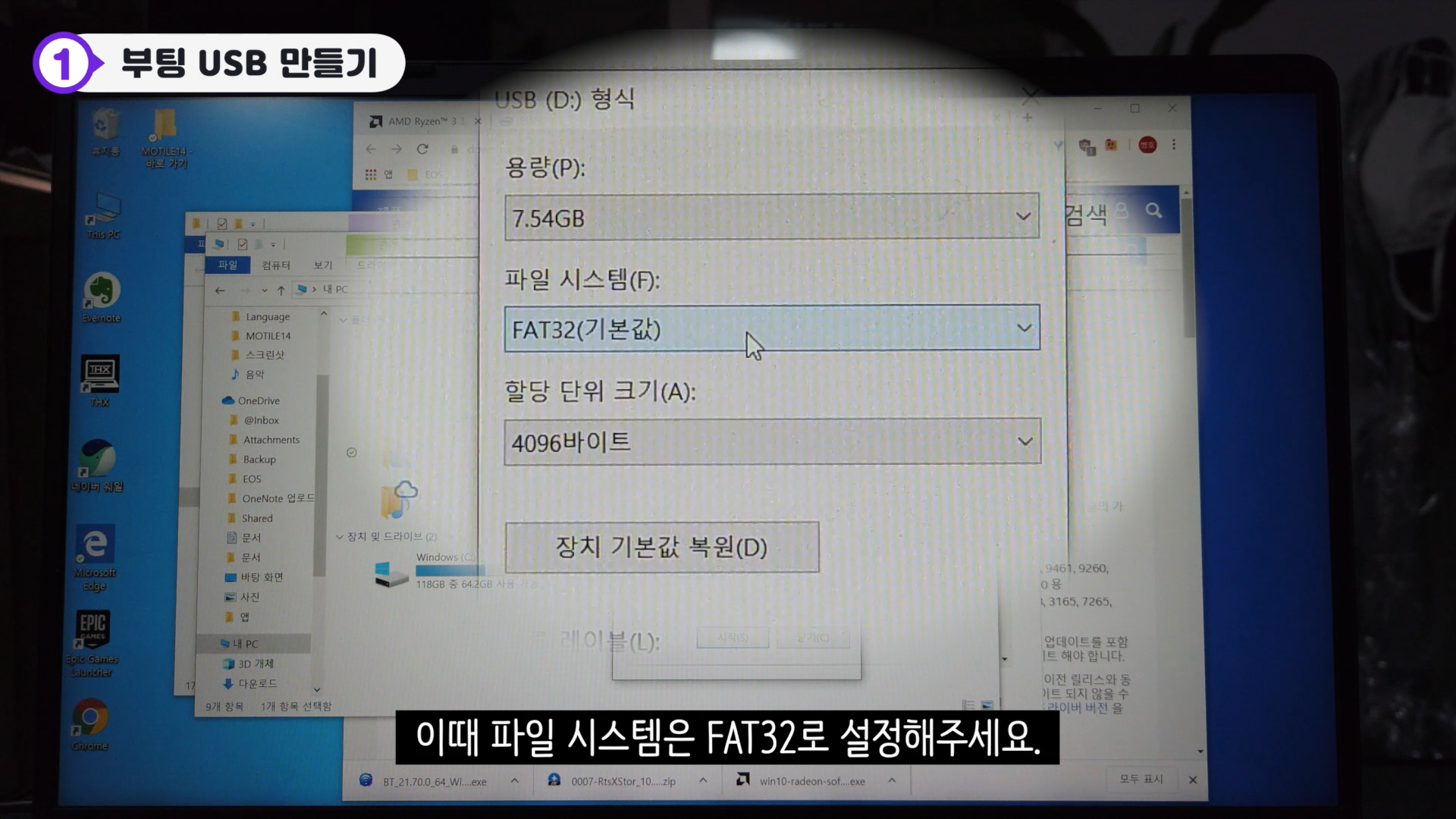
부팅 USB 만들기
USB를 포맷한다. 파일 시스템을 FAT32로 설정해야 한다.
monster audio
150 watt speaker with telescoping handle, bottle opener, built-in qi charger, and an included wired microphone with pouch for storage
mymonsteraudio.com
Motile 서비스 페이지 홈페이지에서 M141의 BIOS 파일을 받는다. 파일명은 'AMD_PICASSO_PF4PU1F_ESI_3200U_3500U_BIOS_N.1.06_EC_1.08.00_20191127.zip'다.
다음으로 오픈소스 커뮤니티의 UEFI인 TianoCore 프로젝트에서 EFI 쉘(UDK) 패키지를 내려 받는다. 깃헙에서 받을 수 있으며 아래 링크에서 바로 파일을 받을 수 있다.
tianocore/edk2
EDK II. Contribute to tianocore/edk2 development by creating an account on GitHub.
github.com
Shell.efi 파일을 받으면 파일명을 Bootx64.efi로 수정한 후, USB 메모리에 efi\boot\ 폴더를 만든 후 Bootx64.efi 파일을 옮겨둔다.

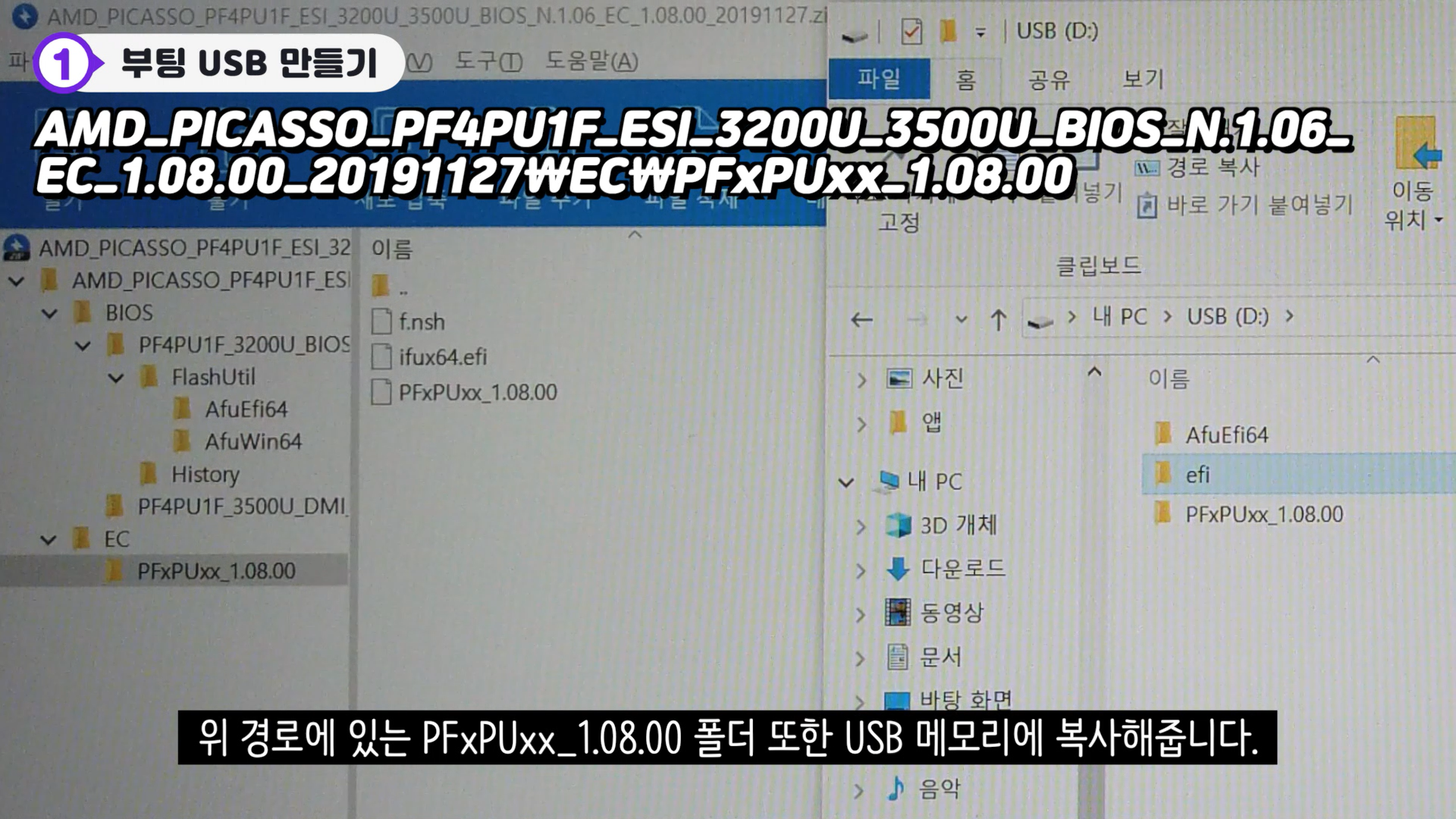
앞서 받은 BIOS 드라이버 파일의 압출을 푼 다음 하위 폴더 두 개도 USB 메모리로 옮겨둔다. AfuEfi64 폴더와 PfxPUxx_1.08.00 폴더로 경로는 아래와 같다.
AMD_PICASSO_PF4PU1F_ESI_3200U_3500U_BIOS_N.1.06_EC_1.08.00_20191127\BIOS\PF4PU1F_3200U_BIOS
\FlashUtil\AfuEfi64
AMD_PICASSO_PF4PU1F_ESI_3200U_3500U_BIOS_N.1.06_EC_1.08.00_20191127\EC\PFxPUxx_1.08.00
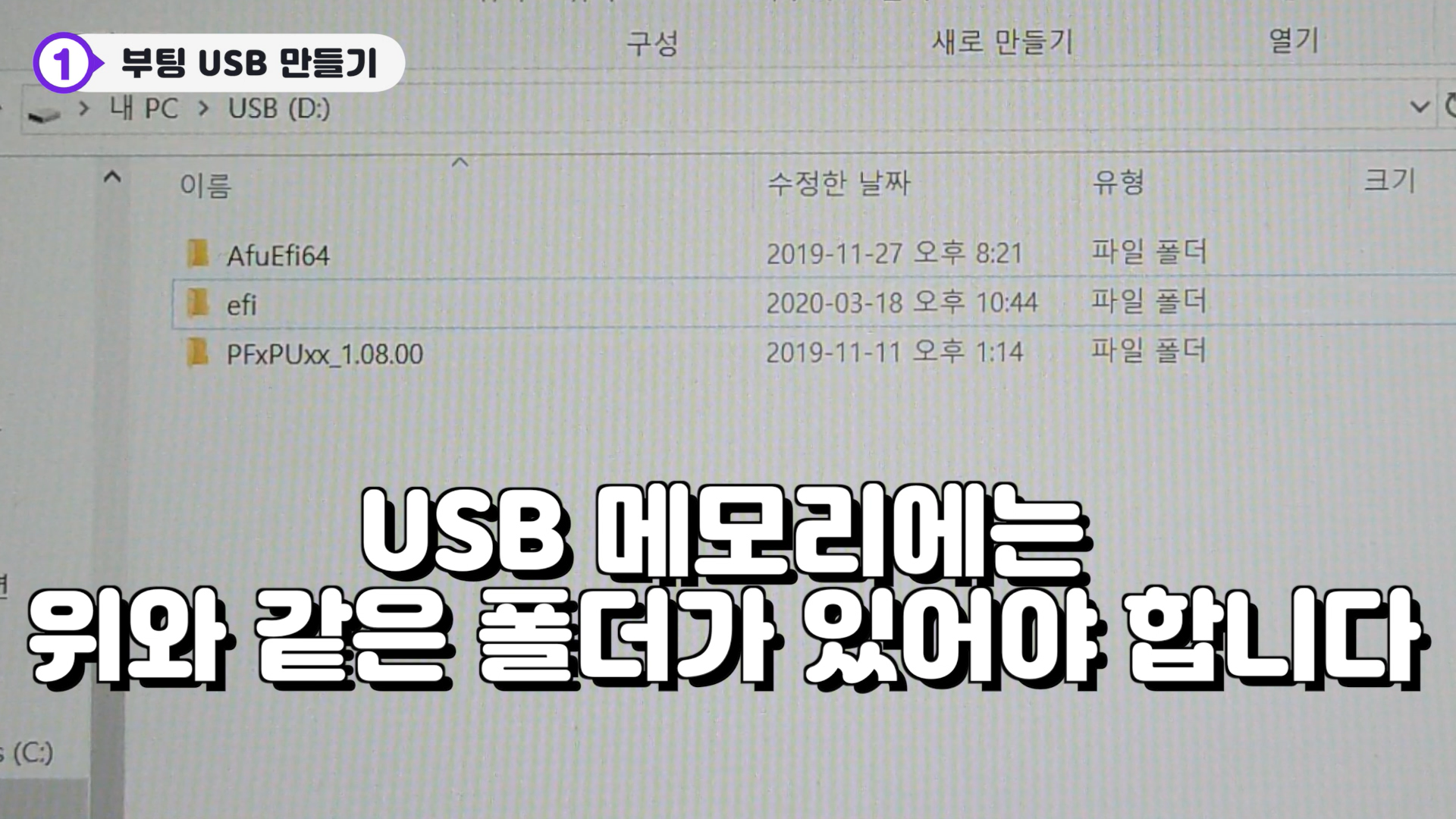
모든 작업을 마치면 USB 메모리 안에 저 세 개의 폴더가 있어야 한다.
USB 메모리로 부팅하기
Motile14를 재부팅하고, Del 키를 눌러 BIOS로 이동한다.

Security-Secure Boot를 선택해 Disabled로 바꿔준다.

Boot에서 Boot Option #1이 UEFI USB KEY인지 확인한다. 이는 부팅 시 가장 먼저 시도할 매개가 USB 메모리라는 소리다. 기본적으로 #1로 돼있으며, 그렇지 않다면 #1로 바꿔준다.
모든 과정이 끝나면 Exit-Save Changes and Reset를 눌러 Motile14를 재부팅한다.
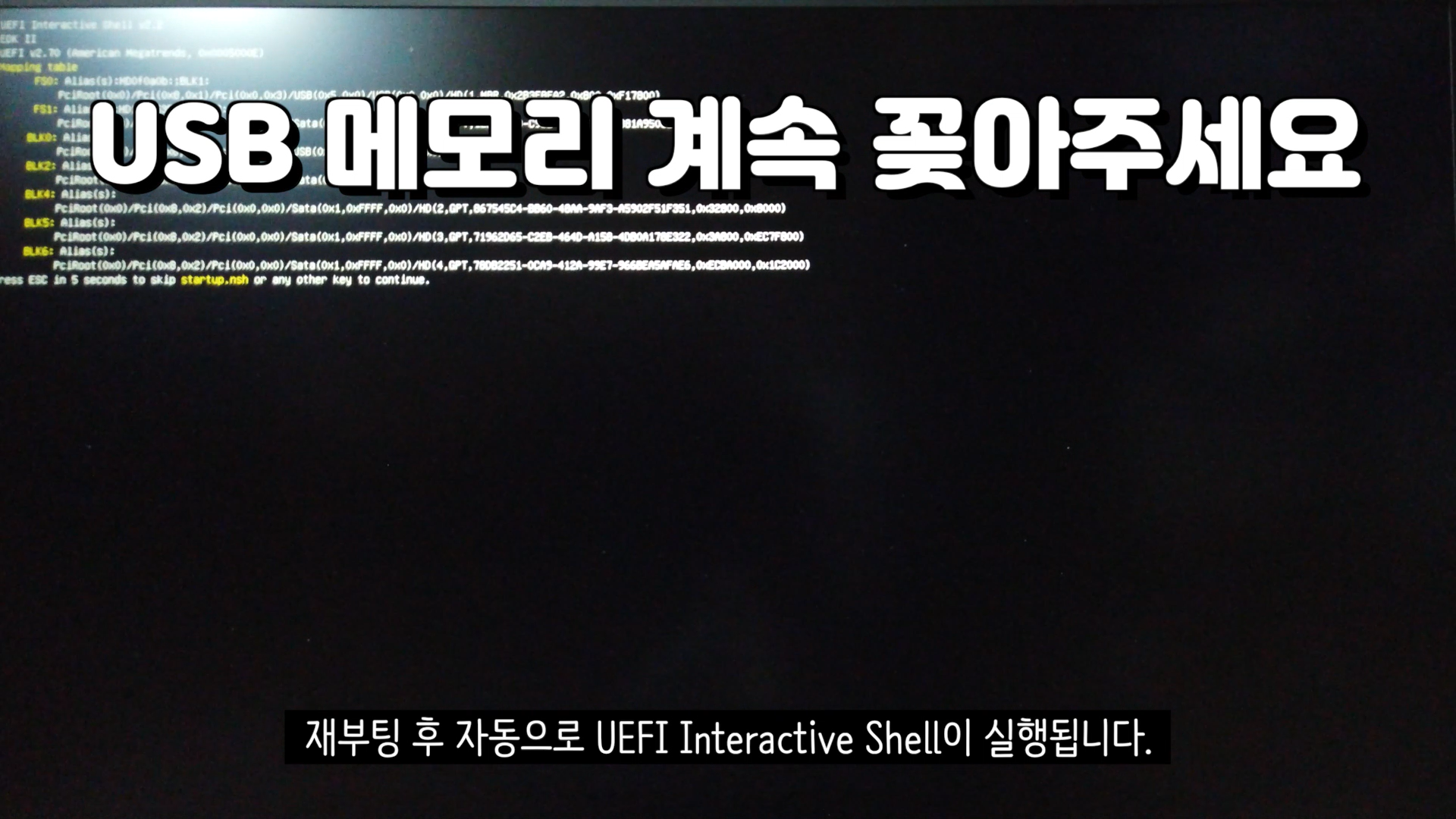
BIOS 업데이트하기
재부팅 후 앞서 꽂아놓은 USB 메모리를 통해 부팅한다. UEFI Interactive Shell v2.2가 실행된다. 아래 매핑 테이블에서 FS0: 이 USB인지 확인 후 아래의 명령어를 통해 BIOS를 업데이트한다.
Shell> fs0:
FS0:\> cd AfuEfi64
FS0:\AfuEfi64> f.nsh
경고창을 넘기면 자동으로 업데이트를 진행한다. 꽤 오랜 시간이 걸리며, 자동으로 재부팅을 한다.

EC 업데이트
재부팅을 하면 다시 자동으로 USB 메모리를 통해 UEFI Interactive Shell v2.2가 실행된다. 아래의 명령어를 입력해 EC 펌웨어를 업데이트한다.
Shell> fs0:
FS0:\> cd PFxPUxx_1.08.00
FS0:\PFxPUxx_1.08.00\> f.nsh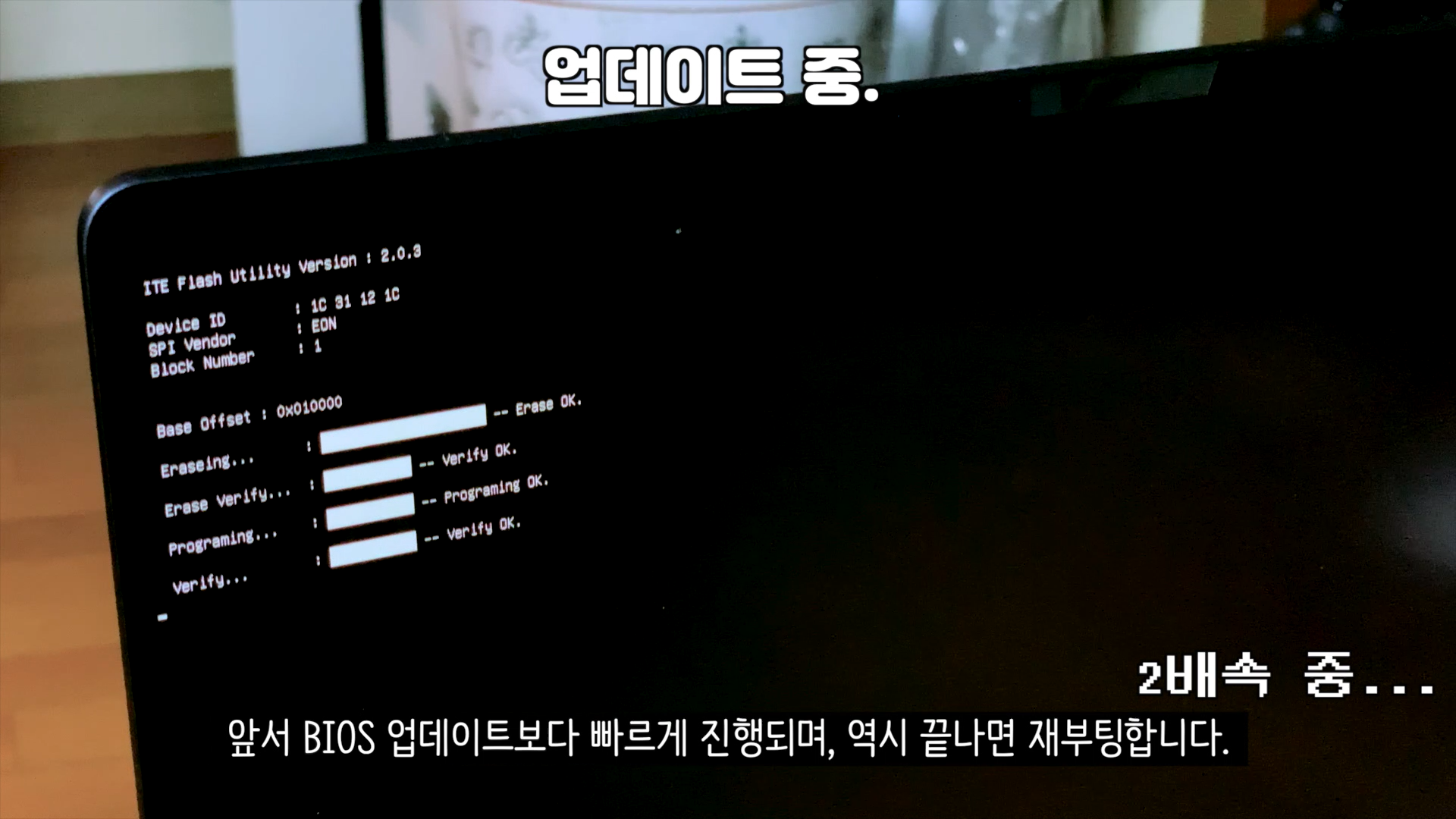
EC 업데이트는 BIOS에 비해 훨씬 빠르게 끝난다. 재부팅을 하면 이번에는 Del 키를 눌러 BIOS를 진입하자.

업데이트된 버전을 확인했다면 Security-Secure Boot를 다시 Enable로 돌려준 후, Exit-Save Changes and Reset을 눌러 저장 후 Motile14를 재부팅한다.
이후, USB를 분리하면 자동으로 윈도우10으로 부팅되는 것을 확인할 수 있다. 이후 다른 드라이버는 필요에 따라 업데이트하면 된다.

BIOS와 EC 업데이트를 마치고
업데이트를 마친 후에는 확실히 간헐적인 멈춤 현상이 많이 줄었다. 처음에 멈춤을 겪었을 땐, 라이젠3 성능의 한계라고 생각했었다. 그러나 업데이트 후 매끄러운 모습을 보면서 드라이버가 부실하다는 생각을 하게 됐다.
잘 돌아간다면 굳이 BIOS와 EC 업데이트를 손볼 필요는 없다. 그러나 만약 간헐적인 프리징, 소음 문제가 있다면 BIOS와 EC 업데이트를 점검해보는 것도 좋겠다.
